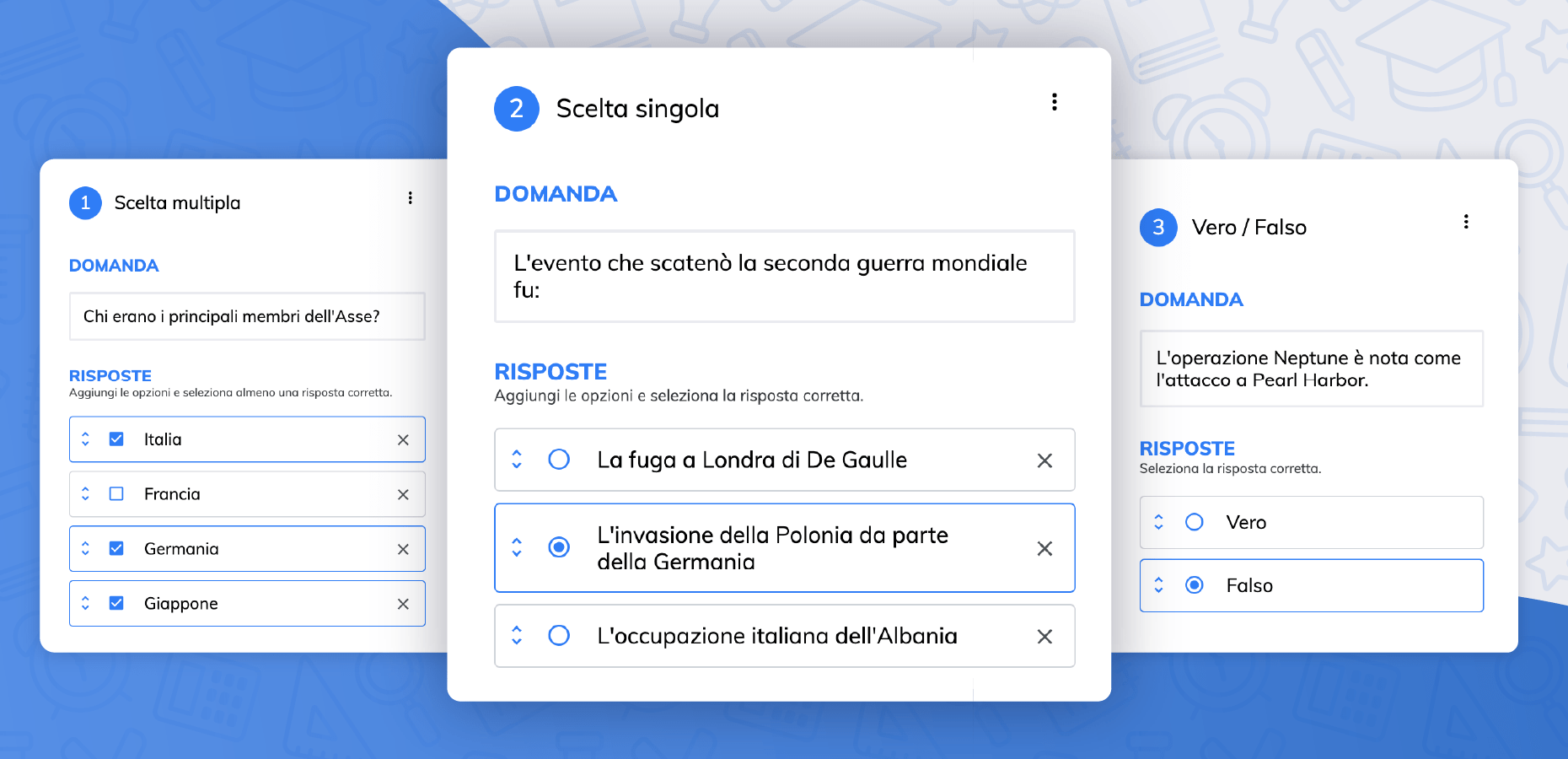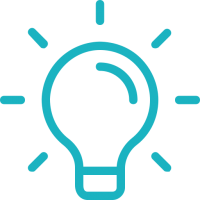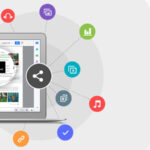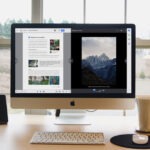Durante i mesi di didattica a distanza molti docenti ci hanno espresso l’esigenza di avere a disposizione uno strumento per creare esercizi da poter poi condividere facilmente in compiti e messaggi delle proprie classi virtuali.
Se avete già utilizzato la nostra piattaforma, sapete che i libri disponibili su bSmart si distinguono per la numerosità di risorse extra che completano il contenuto del testo e arricchiscono l’esperienza didattica.
Tra le tipologie di risorse più utilizzate ci sono certamente gli esercizi perché permettono agli studenti di verificare le proprie conoscenze a voi docenti di controllare la corretta acquisizione delle competenze previste nei programmi scolastici.
Sappiamo che parecchi tra voi preferiscono ideare personalmente quesiti su misura per le proprie classi, ideati per integrare al meglio i contenuti già presenti nei libri di testo adottati.
In fondo, chi meglio di voi conosce i bisogni dei vostri studenti?
Con questo articolo abbiamo il piacere di presentarvi un’importante novità che sicuramente vi aiuterà a rendere il vostro lavoro più semplice e coinvolgente: uno tool per la creazione di esercizi completamente personalizzati, direttamente dall’interno di bSmart. Vediamo insieme come fare!
Chi può creare esercizi personalizzati?
Gli esercizi personalizzati di bSmart possono essere creati dagli utenti registrati alla piattaforma con ruolo docente e che hanno effettuato correttamente la certificazione del proprio profilo.
Se non sapete come certificare il vostro account, vi consigliamo di consultare la guida dedicata alla procedura di certificazione per i docenti.
Come si crea un esercizio personalizzato?
Potete accedere alla funzionalità di creazione di esercizi personalizzati – disponibile solo nella versione Web di bSmart – cliccando sull’apposito pulsante nel Pannello delle risorse, situato nella parte destra dell’interfaccia.
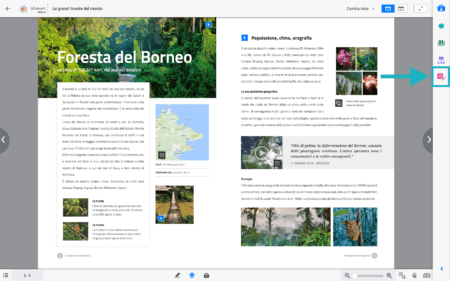
Quindi, per creare un nuovo esercizio, cliccate sul pulsante NUOVO ESERCIZIO.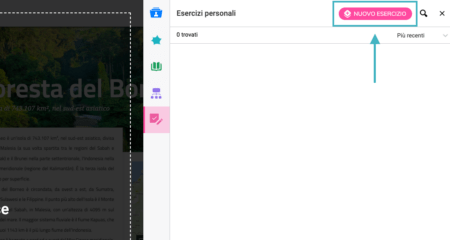
Come si creano gli esercizi personalizzati su bSmart?
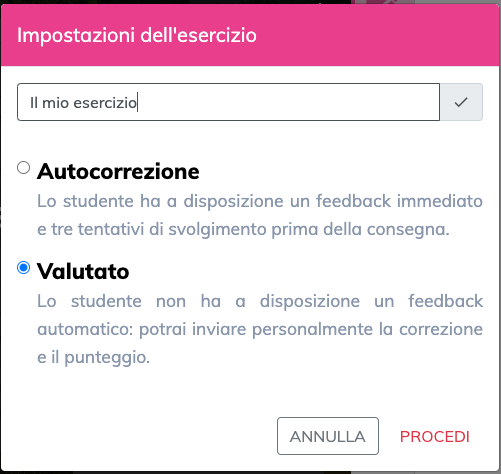
Potete creare esercizi di due modalità differenti:
- AUTOCORREZIONE: lo studente, al termine dell’esecuzione, può verificare la correttezza delle risposte e ha tre tentativi in tutto per risolvere l’esercizio;
- VALUTATO: lo studente svolge l’esercizio ma non ha modo di sapere se le risposte che ha fornito sono corrette. Questa modalità è da preferire quando si vuole assegnare degli esercizi all’interno delle classi virtuali bSmart Classroom o Google Classroom.
Dopo aver cliccato sul bottone “+“, sarete in grado di inserire il primo quesito dell’esercizio.

Potete scegliere tra tre tipologie differenti di quesito:
- Scelta singola: più risposte a disposizione, una sola corretta;
- Scelta multipla: più risposte a disposizione, le risposte corrette possono essere più di una;
- Vero/Falso: solo due opzioni disponibili, delle quali una sola corretta.
Indicate quindi le risposte corrette inserendo una spunta nella casella a sinistra del testo della risposta stessa.
Nel caso della tipologia Scelta singola e Scelta multipla, è possibile aggiungere più opzioni di risposta oltre alle tre disponibili alla creazione del quesito. Per aggiungere una risposta, dovete cliccare nel campo “Aggiungi un’opzione”.
È possibile aggiungere altri quesiti all’esercizio cliccando nuovamente sul bottone “+” e selezionando la tipologia desiderata.
Ogni blocco che contiene il singolo quesito, presenta quattro icone nell’angolo in alto a destra. Ogni icona rappresenta diverse azioni legate al singolo quesito:
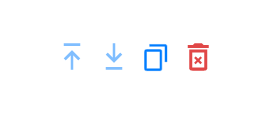
- Freccia SU / GIÙ: sposta il quesito selezionato prima o dopo gli altri;
- DUPLICA: crea un clone esatto del quesito selezionato;
- ELIMINA: rimuove il quesito selezionato dall’esercizio.
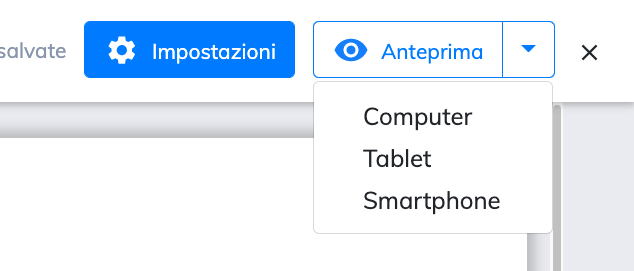
Quando avete finito di impostare l’esercizio con tutti i quesiti previsti, potete cliccare il tasto “Anteprima” posto in alto per controllare come gli studenti vedranno l’esercizio una volta che l’avrete condiviso con loro.
Avete anche la possibilità di simulare la sua presentazione su dispositivi diversi: Computer, Tablet e Smartphone.
Come si possono utilizzare gli esercizi personalizzati su bSmart e su altre piattaforme (es. Google Classroom)?
Ogni esercizio personalizzato che create rimarrà disponibile nell’area Esercizi personali del Pannello delle risorse.
Da qui, come per le altre risorse, potete trascinarlo sulla pagina di un vostro libro. Così facendo, però, i vostri studenti non potranno né vederlo né tantomeno eseguirlo.
Il nostro consiglio è quindi quello di sfruttare al massimo gli esercizi personalizzati all’interno delle classi virtuali come bSmart Classroom o Google Classroom (se non sai come fare, scopri come condividere le risorse in classe virtuale), allegandoli a un compito o a un messaggio in bacheca.
Potete ripercorrere tutti i passaggi spiegati in questo articolo nel video tutorial che abbiamo pubblicato sul nostro canale YouTube.
Consiglio bSmart
Sapete che potete creare esercizi personalizzati direttamente da bSmart Classroom?
Quando assegnate un compito o scrivete un messaggio in bacheca, cliccate su Allega risorse > Esercizi personali > NUOVO ESERCIZIO, create l’esercizio e poi selezionatelo dall’area Esercizi personali. Quindi cliccate su Inserisci.
Ecco fatto: avete creato una nuova attività da condividere con i vostri studenti!
Utilizzate già quesiti di vostra ideazione durante le vostre lezioni? Usate i commenti per raccontarci la vostra esperienza e, dopo che li avrete provati, fateci sapere cosa ne pensate dell’opportunità di creare esercizi personalizzati su bSmart! I commenti, come sempre, sono a vostra disposizione.